[測地線可視領域 (Geodesic Viewshed)] ツールは、測地線を使用して一連の入力ポイントまたはポリラインの観測点から見通せるサーフェス位置を特定します。 ツールは、測地線を使用して一連の入力ポイントまたはポリラインの観測点から見通せるサーフェス位置を特定します。 このツールは、標高サーフェスを地心三次元座標系に変換し、変換した各セルの中心に対して 3D 見通し線を作成します。 また、システムで利用可能な場合は、グラフィックス処理装置 (GPU) の利点を活用します。 必要に応じて、入力標高サーフェスの垂直不確実性や誤差にも対応できます。 また、必要に応じて最大で 32 の観測点 (ポイント、マルチポイント、またはポリライン) について観測点-領域リレーションシップ テーブルを作成します。これらの観測点は入力観測点フィーチャクラスに関連付けることができます。
計算は実際の三次元座標系で実行されるため、[測地線可視領域 (Geodesic Viewshed)] ツールには、地球の曲率補正パラメーターが必要ありません。 また、利用可能な場合は、Z 係数 パラメーターではなく入力空間参照の Z 単位も使用します。 各 3D 見通し線は他の見通し線とは関係なく評価されるため、wavefront-based viewshed アルゴリズム (ジオプロセシング ツールの既存の可視領域ファミリーなど) に入り込む可能性がある一部の誤差が解消されます。 したがって、[測地線可視領域 (Geodesic Viewshed)] ツールは [可視領域 (Viewshed)] ツールよりも正確な可視性および地上レベル (AGL) サーフェスを作成します。
可視性の判定
このツールは、観測点、目標点、および標高サーフェス セル中心について、地心 3D ポイントを使用します。 目標点は、オプションの追加のオフセットが追加されたサーフェス セル中心です。 地心三次元座標系は、地球の中心を原点 C とし、本初子午線と赤道の交点を通る x 軸、北極を通る Z 軸、北極から下に見て X 軸に対して 90 度回転している y 軸からなる右手系の直交座標系です。 次の図は、地心座標により表された目標位置 T の例です。
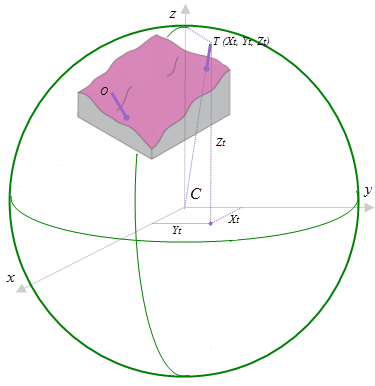
各目標点の可視性を判定するために、各観測点から各目標点までの 3D 見通し線が作成されます。 見通し線の作成方法については、下の図をご参照ください。 回転楕円体上の各見通し線のグラウンド パスが求められ、セル サイズ ステップに分割されます。 この図で、ステップは緑色のドットとして表示され、ドット間の距離はセル サイズと等価です。 各ステップで、見通し線とサーフェスの間の垂直距離 d が計算されます。 グラウンドの標高は、直近のセル中心を使ってリニア IDW (逆距離加重法) を使用して推定されます。 見通し線に沿ったすべてのグラウンド ステップで d が正の場合、目標は可視と見なされます。
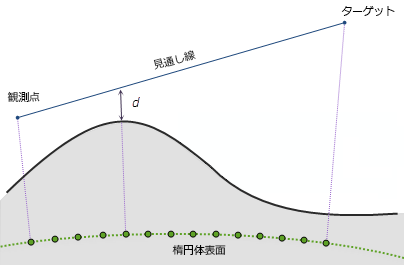
垂直誤差
[垂直誤差] パラメーターは解析タイプが [頻度] の場合に有効です。 これは、入力標高サーフェスの垂直不確実性を説明するために使用されます。 このパラメーターが 0 の場合、または指定されていない場合、観測点と各目標点の間で単一の見通し線がキャストされます。 その結果、目標点が可視か、可視ではないかが決まります。 この場合、出力可視性ラスターには、入力観測点から、入力サーフェス ラスターの各セル位置を見通せる回数が記録されます。
[垂直誤差] パラメーターが 0 よりも大きい場合 (0.6 メートルなど)、一部の見通し線は観測点と各目標点の間にキャストされます。 見通し線およびステップごとに、[-0.6, 0.6] の範囲の等分布乱数が d に追加されます。d がゼロ未満になった場合、その見通し線は終了します。 この場合、各観測点はゼロと 1 の間の数値 (その観測点からの見通し線の合計数で正常な見通し線の数を除算した数) を出力可視性ラスターに追加します。この数値は単精度浮動小数点数型です。
AGL (Above Ground Level) の決定
AGL (Above Ground Level) ラスターは、見通せない目標点のセルを見えるように上方に配置するために必要となる、地表面からの高さを表すオプションの出力です。 次の図は、AGL 値がどのようにして決定されるかを示しています。 T は特定の高さ (図内では目標点オフセットを表す) が指定された目標点です。 観測点 O と目標点 T 間の見通し線は地形によって妨げられているため、T は見ることができません。 目標点を新しい位置 T' まで上方に配置すると、見通し線が妨げられないため、目標点が見えるようになります。 T' と地表面間の距離が出力ラスター内の AGL 値です。
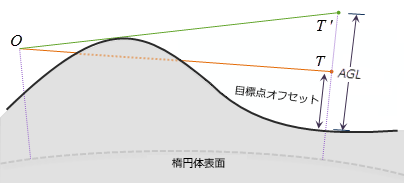
距離 TT' の計算では、三角形の OTT' は直角ではないと仮定します。
観測点-領域リレーションシップ テーブルの解釈
解析タイプが [観測点] の場合、このツールは次の図に示すように観測点-領域リレーションシップ テーブルを出力します。 この表の Observer フィールドには、入力フィーチャクラスからのフィーチャ ID が表示されます。 Region フィールドには、出力可視性ラスター内の地域のセル値が表示されます。 したがって、このテーブルには、各観測点で見通せる領域が表示されます。 このテーブルを使用して、観測点 ID が与えられた領域 ID を、またはその逆をルックアップすることができます。
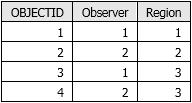
同じ情報は可視性ラスターの出力セル値にもエンコードされますが、アクセス性が劣ります。 この場合は、次の属性テーブルのスクリーン キャプチャに示したように、出力可視性ラスターに 3 つの値 (1、2、3) が含まれています。
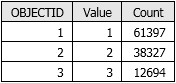
入力観測点は OBJECTID 値を基準に昇順で並べ替えられ、出力可視性ラスターには、並べ替えられた位置のビット単位の論理和が報告されます。 ラスター マップ代数演算を使用すると、どの観測点がどの領域を見通せるかについての正確な情報を抽出でき、並べ替えルールを使用してその情報を観測点フィーチャに関連付けることができます。 次の図に例を示します。 観測点 1 の ObjectID は ObjectID 1、観測点 2 の ObjectID は ObjectID 2 とします。 出力可視性マップの地域 1 (薄黄色のエリア) のセル値は 1 です。 出力可視性マップの地域 2 (青色のエリア) のセル値は 2 です。 出力可視性マップの地域 3 (緑色のエリア) のセル値は 3 (1 と 2 のビット単位の論理和) です。
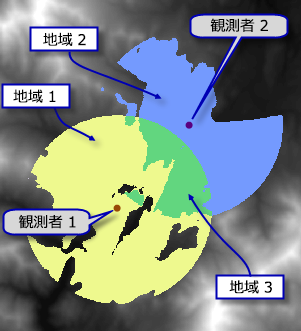
上の図で、出力セル値は入力フィーチャの内部インデックスのビット単位の論理和です。 観測点-領域リレーションシップ テーブルは、内部インデックスの代わりにフィーチャクラス ID を使用して同じ情報を報告します。
可視性解析の制御
観測点パラメーターに種々の数値またはフィールドを指定することにより、各観測点の視野を制限することができます。 これらの観測点パラメーターは、[可視領域 (Viewshed)] ツールで可視性解析の制御に使用される OFFSETA や OFFSETB などの円錐フィールドの表示と機能的に同じです。 違いは、[測地線可視領域 (Geodesic Viewshed)] 観測点パラメーターが任意の数値フィールドを取得可能であることと、特定のフィールド名に制限されないことです。
GPU の使用
このツールは、特定の GPU ハードウェアをインストールしている場合に、パフォーマンスの向上が可能です。 このツールをサポートする方法、構成する方法、および有効化する方法の詳細については、ArcGIS Spatial Analyst エクステンション ヘルプの Spatial Analyst による GPU 処理をご参照ください。
パフォーマンスの最適化
可視領域の決定は、コンピューターに負荷がかかる処理です。 前のセクションで説明した GPU ハードウェアを使用する以外に、ツールのパフォーマンスを改善するオプションを以下に示します。
- [観測距離] パラメーターをアプリケーションに意味のある値 (25 キロメートルなど) に設定します。 このツールは、可視距離内にあるセルだけを処理するため、処理時間が短縮されます。 [観測距離] を大きくすると、ツールの処理時間が長くなります。
- [解析方法] を [周長の見通し線] に設定します。 このツールでは、円錐表示のエッジにあるセルに対して見通し線だけを作成するため、処理時間が短縮されます。
- 入力標高ラスターが分析範囲よりも大きい地理的エリアをカバーしている場合、範囲環境を分析範囲に設定して、出力ラスターのサイズを減らします。
一時的に使用される領域の要件
実行時に、測地線可視領域ツールは、入力ラスターを処理用の地心三次元座標系に投影します。 入力観測点フィーチャのバッファー ゾーン内にある ([観測距離] パラメーターにより定義されたバッファー距離を持つ) セルだけが投影されます。 各投影セルには、[すべての見通し線] 解析方法の場合は約 50 バイトの一時領域、[周長の見通し線] 解析方法の場合は約 150 バイトの一時領域が必要です。 必要な一時領域の正確な量と書き込み先のパスについては、ツール メッセージを確認します。 デフォルトの一時ディレクトリに使用可能な空き容量が十分にない場合、Microsoft Windows TMP 環境変数を使用して、一時ディレクトリを異なるドライブおよびパスにリダイレクトできます。